L'art de la peinture numérique ouvre des possibilités fascinantes, notamment lorsqu'il s'agit de fournir des modèles 3D avec des textures réalistes. Dans cette section, vous apprendrez comment intégrer et ajuster efficacement les niveaux d'ombre créés dans SketchUp, afin de donner à vos modèles numériques une apparence plus vivante. La clé réside dans la bonne combinaison de lumière et d'ombre ainsi que dans l'ajustement des textures pour parvenir à une image harmonieuse.
Conclusions principales
- L'ajustement des effets d'ombre et de lumière est crucial pour la réalité de vos modèles numériques.
- Travailler avec plusieurs niveaux vous offre plus de contrôle et de flexibilité lors du texturage.
- Ajouter et modifier correctement les couleurs ainsi que l'assombrissement avec différents outils améliore la profondeur et la plasticité de vos objets.
Guide étape par étape
Pour créer un modèle réaliste, plusieurs étapes sont nécessaires que nous allons maintenant examiner en détail. Chacune de ces étapes vous aidera à optimiser la texture et la lumière.
Étape 1: Configuration de l'environnement de travail
Avant de commencer à texturer, il est important de créer la bonne base dans SketchUp. Assurez-vous d'avoir correctement créé le niveau d'ombre et l'avez intégré dans votre modèle. Apprenez comment les différentes textures interagissent pour ouvrir des rapports ombre-lumière précis.
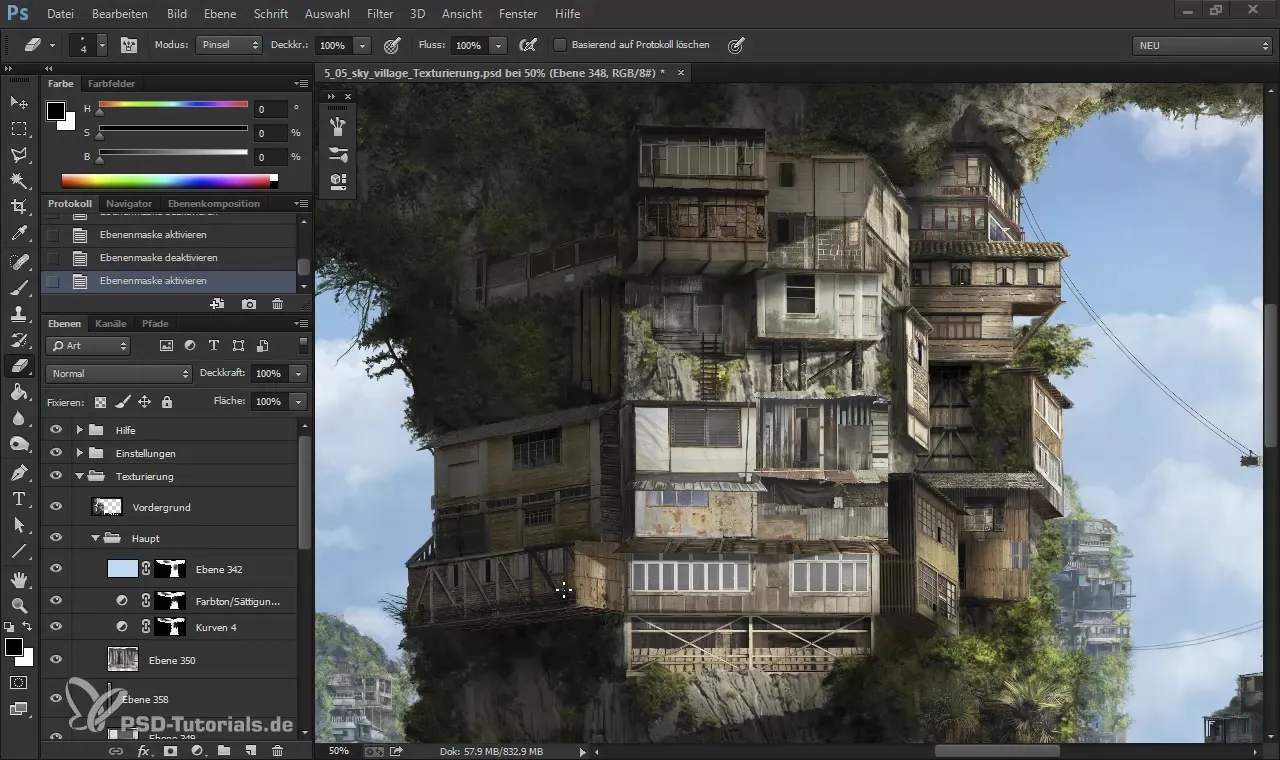
Étape 2: Ajustement des textures
Vous commencez par optimiser les textures existantes. Désactivez les paramètres pour pouvoir éditer directement les textures. Il est important de sélectionner soigneusement les textures intégrées et de les ajuster si nécessaire pour obtenir une image harmonieuse. Expérimentez avec la taille et la forme des textures pour obtenir le meilleur effet.
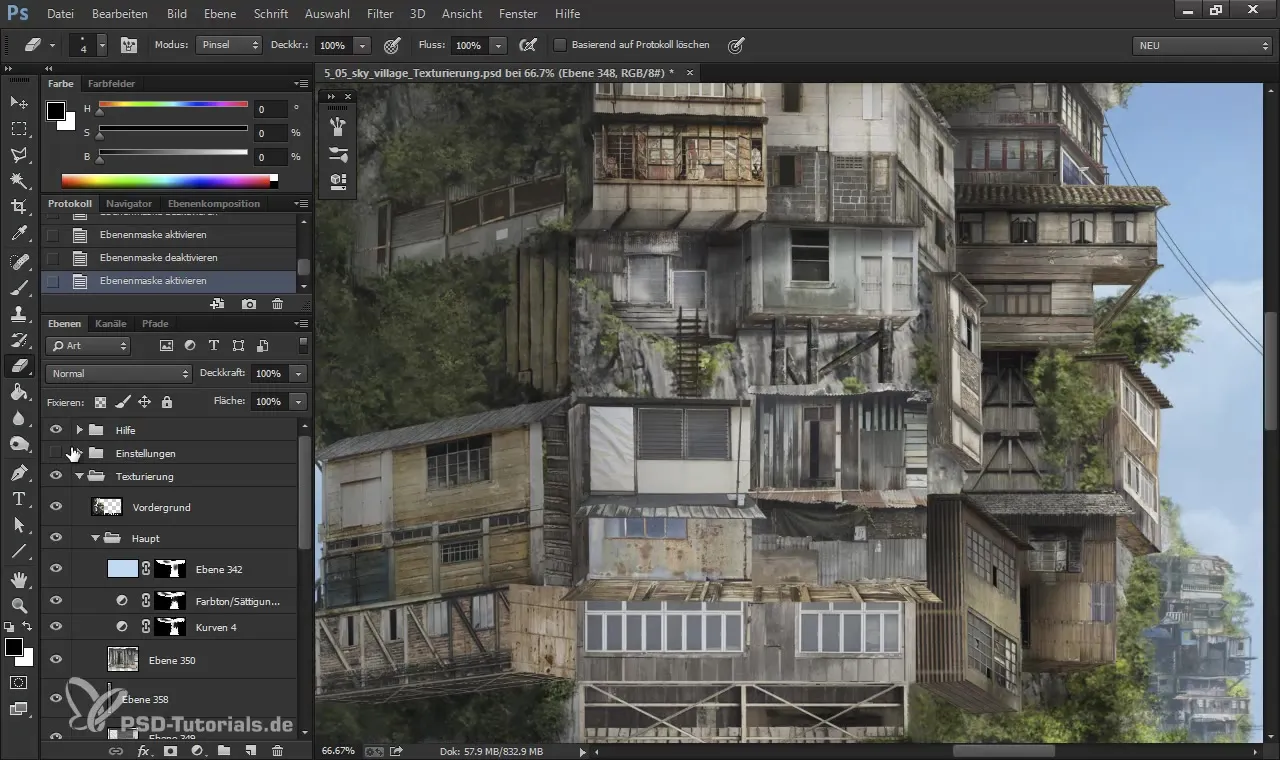
Étape 3: Travailler avec des ombres
Pour donner vie à vos textures, ajoutez des ombres. Utilisez l'outil de densité pour assombrir légèrement les bords de vos objets, ce qui permet d'obtenir un rapport lumière-ombre plus réaliste. Les ombres doivent toujours correspondre à des conditions réalistes, en fonction de la source de lumière dans le modèle.
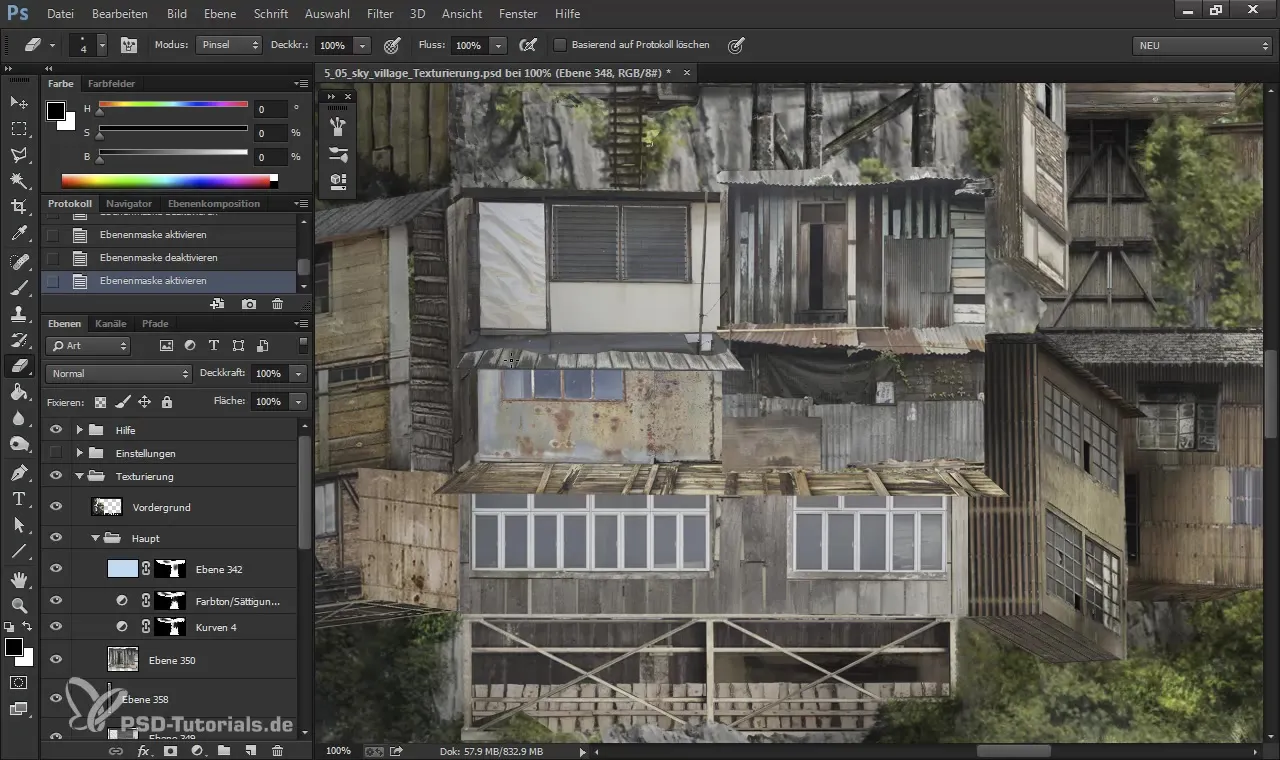
Étape 4: Utilisation de dégradés
Une étape importante est l'utilisation de dégradés et d'assombrissements pour créer de la profondeur. Expérimentez avec différentes nuances de couleurs pour rendre la texture plus vivante. Lorsque vous travaillez avec un dégradé, assurez-vous que les couleurs s'harmonisent bien pour obtenir un aspect naturel.
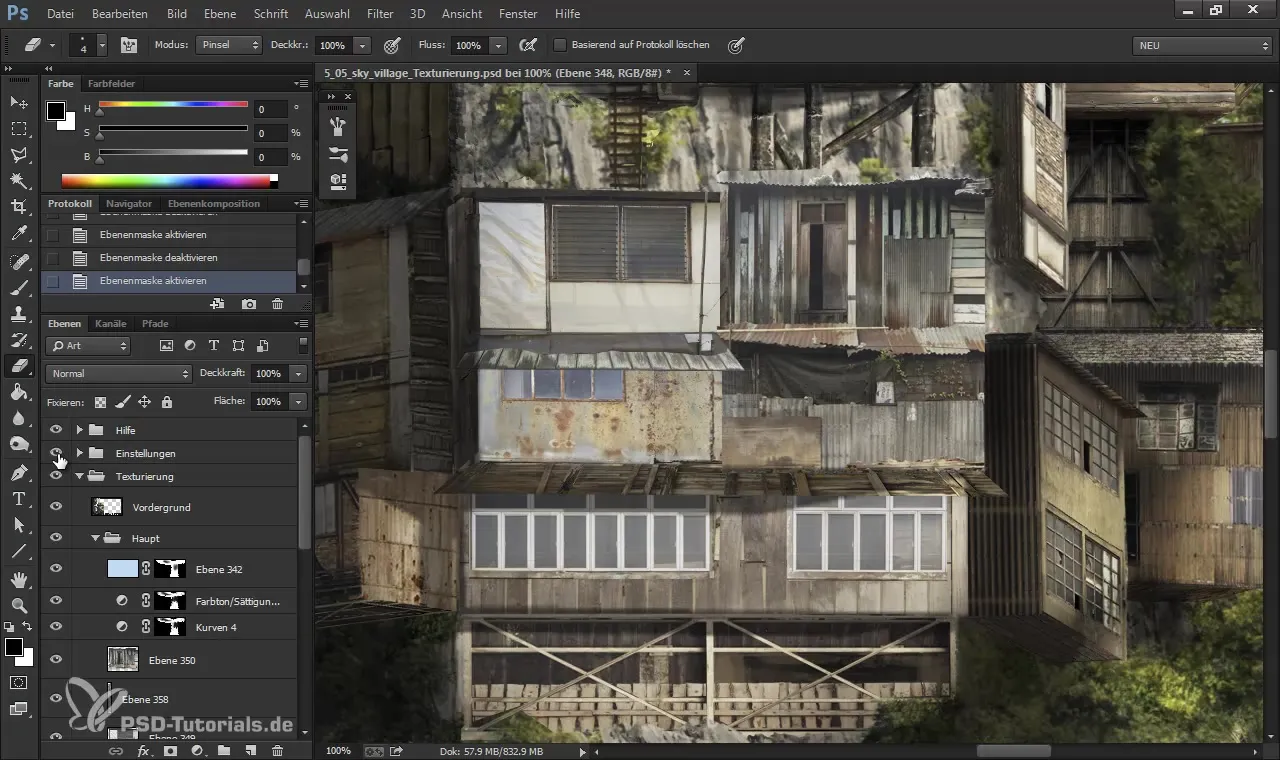
Étape 5: Finitions
Maintenant que les textures de base sont en place, travaillez sur les détails. Cela pourrait inclure l'ajout de petites touches avec un pinceau fin ou l'ajustement de bords spécifiques. Assurez-vous que les transitions entre les textures sont douces. Vous pouvez également masquer les niveaux pour obtenir les meilleurs résultats.
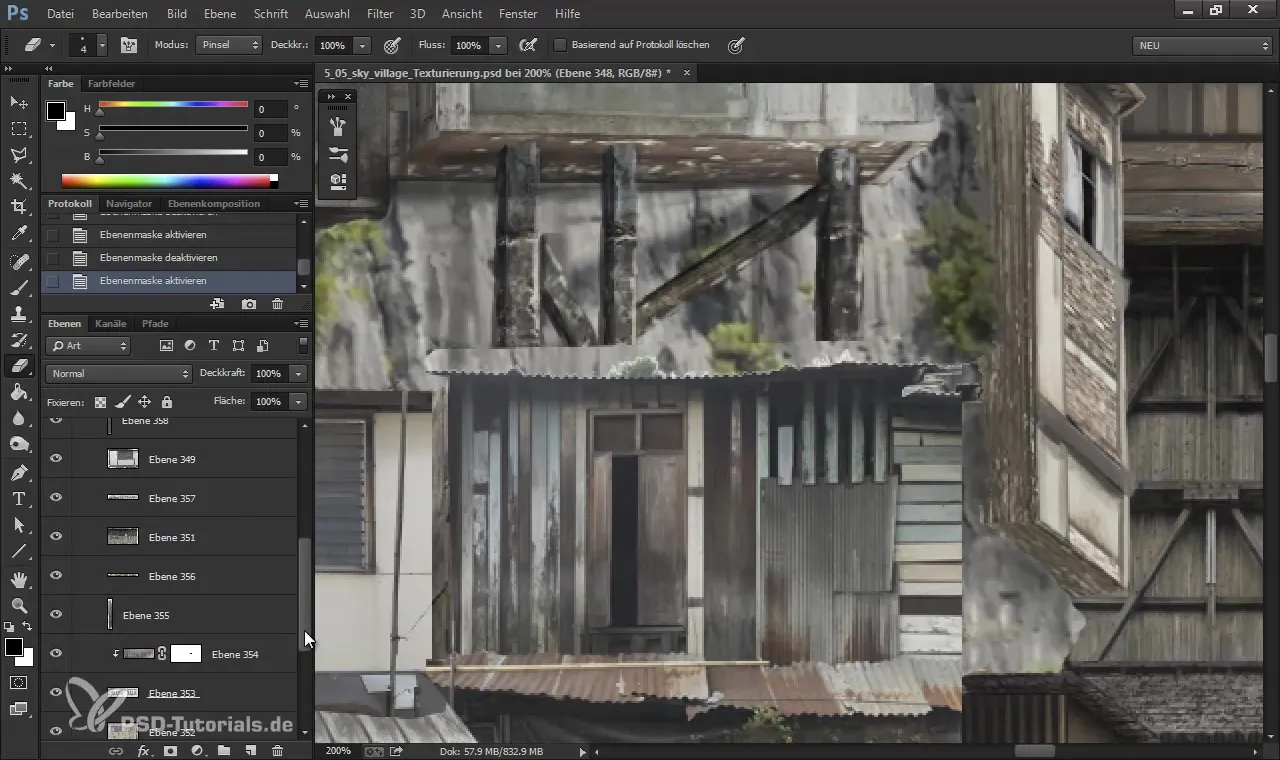
Étape 6: Utilisation de courbes de gradation
Utilisez des courbes de gradation pour influencer les conditions lumineuses générales de votre modèle. Cela vous donne l'opportunité d'améliorer considérablement la luminosité et le contraste de vos textures. Appliquez les courbes de gradation de manière ciblée sur les parties plus claires du modèle pour créer plus de profondeur.
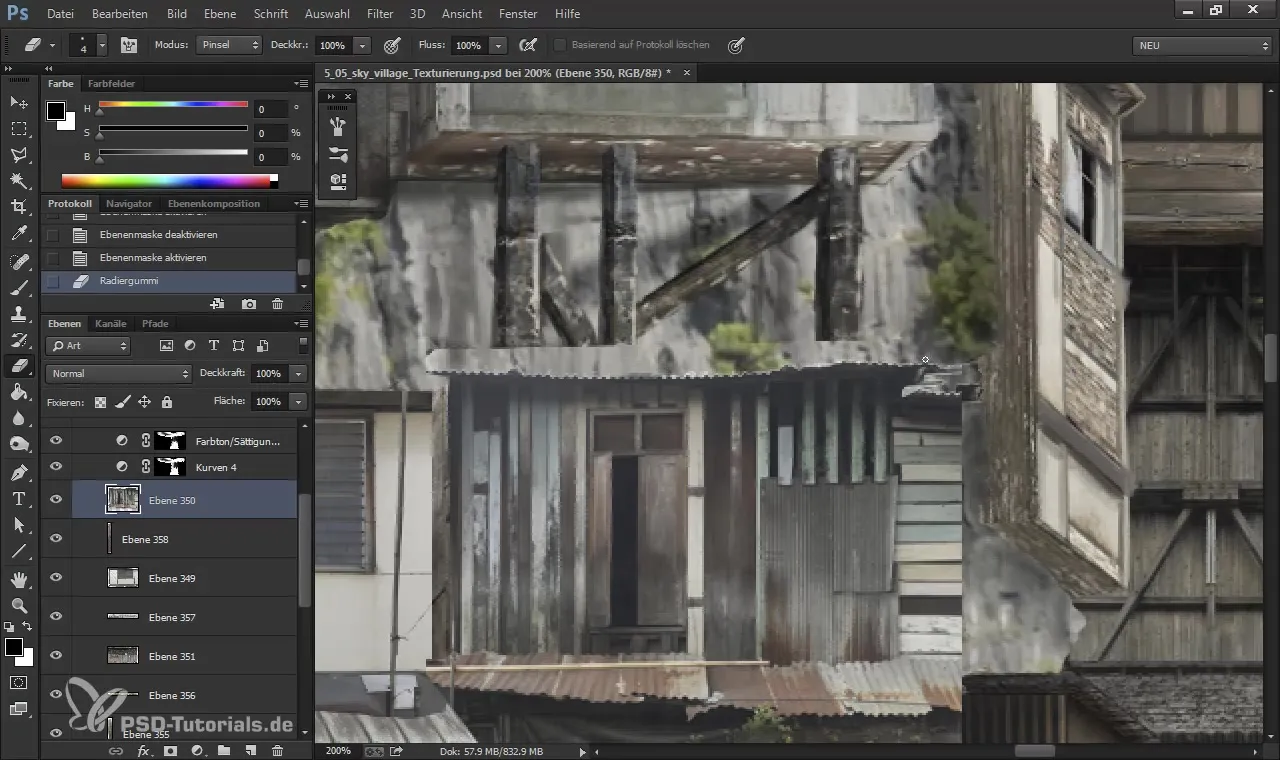
Étape 7: Finalisation des ombres
Dans la dernière étape, concentrez-vous sur l'optimisation des liaisons d'ombre. Dans ce contexte, il est utile de travailler avec des masques de niveau. Cela vous permet de sélectionner des zones spécifiques et de les ombrager ultérieurement pour obtenir un look final soigné.
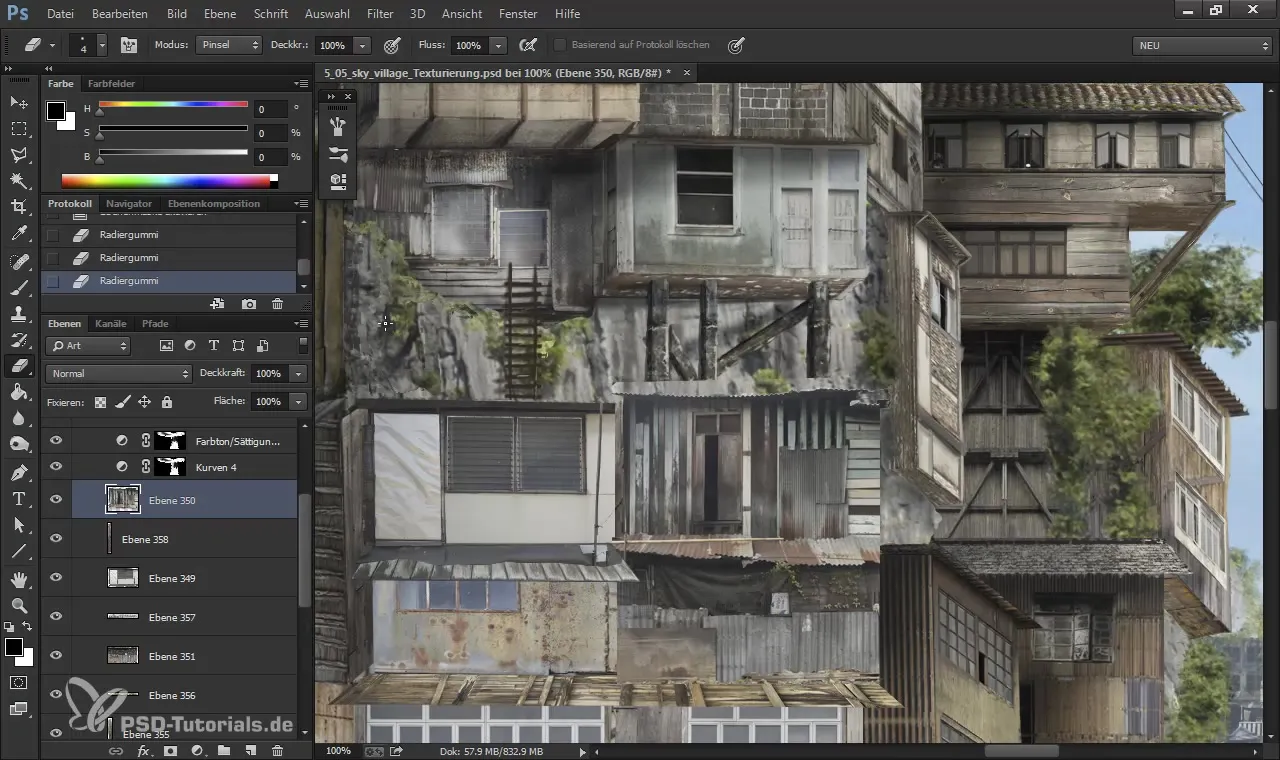
Résumé – Peinture numérique et peinture matte: Textures avec des modèles 3D (Partie 2)
La bonne compréhension et l'application des techniques mentionnées ci-dessus sont essentielles pour créer des modèles numériques impressionnants. La combinaison d'un texturage correct, d'un bon éclairage et d'un traitement des ombres donne à votre modèle un aspect réaliste et attrayant. Assurez-vous d'être créatif et d'expérimenter avec différentes textures et effets pour trouver votre propre touche artistique.
Questions fréquentes
Comment puis-je ajuster les textures dans SketchUp ?Vous pouvez modifier les textures directement en mode d'édition et ajuster des propriétés comme la taille et la transparence.
Quels sont les meilleurs outils pour texturer dans les programmes de peinture numérique ?Des outils comme le densificateur et les options de dégradé sont excellents pour créer de la profondeur et du réalisme.
Comment puis-je rendre les ombres réalistes ?Veillez à prendre en compte la source de lumière et travaillez avec des niveaux transparents et des dégradés pour obtenir des ombres réalistes.
Comment puis-je ajuster les couleurs de mes textures ?Utilisez des courbes de couleur et expérimentez avec différentes nuances pour atteindre l'accord souhaité.
Est-il préférable de travailler avec des niveaux ou de tout texturer sur un seul niveau ?Travailler avec plusieurs niveaux vous donne plus de flexibilité et permet un meilleur ajustement et contrôle de vos textures.

